
在 Apple 设备上隐藏照片和视频
在 iPhone、iPad 或 Mac 上的“照片”中,你可以隐藏不想显示的照片。隐藏的照片会保留在图库中,以后可按需显示。
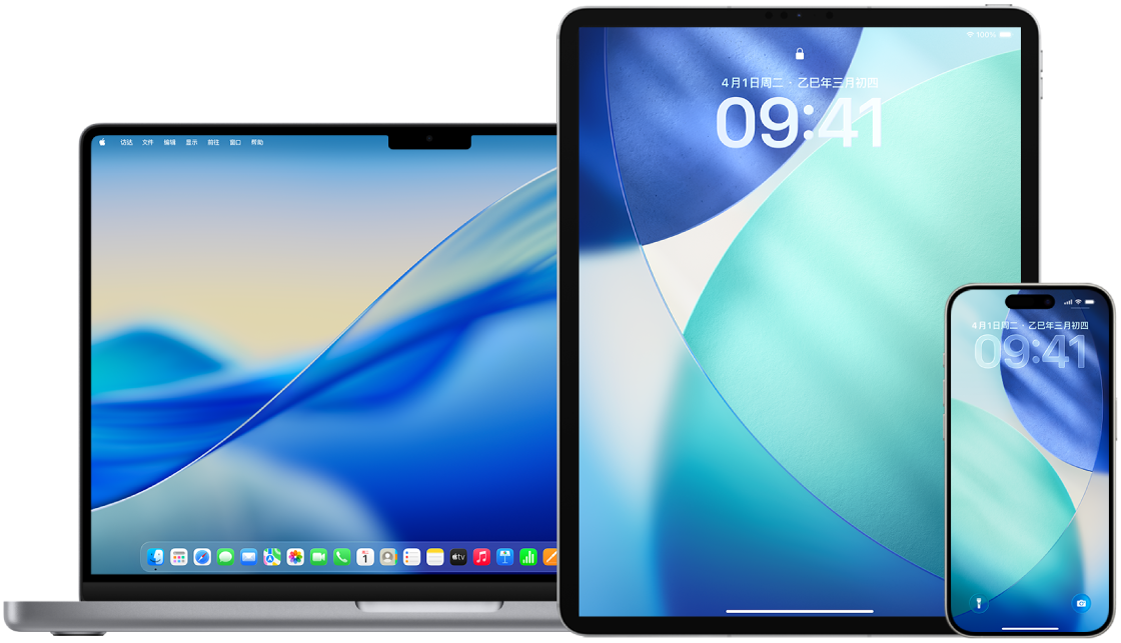
了解如何: 若要查看以下任务,请选择其标题旁边的加号按钮 ![]() 。
。
在 iPhone 或 iPad 上暂时隐藏照片
在 iPhone 或 iPad 上前往“照片” App
 。
。查看图库或打开精选集。
轻点“选择”,然后轻点要隐藏的照片。
轻点
 ,然后轻点“隐藏”。
,然后轻点“隐藏”。
在 Mac 上暂时隐藏照片
在 Mac 上前往“照片” App
 。
。点按边栏中的“图库”,然后选择要隐藏的照片。
选取“图像”>“隐藏 [数字] 张照片”,然后点按“隐藏”。
所选照片会从视图中消失,但不会删除。
在 iPhone 或 iPad 上显示已隐藏照片
在 iPhone 或 iPad 上前往“照片” App
 。
。轻点“精选集”,然后向下滚动并轻点“已隐藏”(在“更多项目”下方)。
【提示】在 iPad 上,你可能需要先轻点左上角的边栏图标才能看到相簿。
轻点“查看相簿”,然后使用面容 ID 或触控 ID 解锁“已隐藏”相簿。
按住要取消隐藏的照片或视频,然后轻点“取消隐藏”。
在 Mac 上显示已隐藏照片
在 Mac 上前往“照片” App
 。
。点按边栏中的“图库”,然后选取“显示”>“显示‘已隐藏’照片相簿”。
“已隐藏”相簿将显示在边栏的“更多项目”中。如果“已隐藏”相簿锁定,请点按“查看相簿”,然后使用触控 ID 或输入密码解锁。若要隐藏“已隐藏”相簿,请选取“显示”>“隐藏‘已隐藏’照片相簿”。
按住 Control 键点按要取消隐藏的照片,然后点按“取消隐藏 [数字] 张照片”。
在 iPhone 或 iPad 上显示或隐藏“已隐藏”精选集
“已隐藏”相簿默认在“更多项目”精选集中可见。你可以随时将其从视图中隐藏。
在 iPhone 或 iPad 上,前往“设置”> App >“照片”。
向下滚动,然后执行以下任一项操作:
在“更多项目”中显示“已隐藏”相簿:打开“显示‘已隐藏’相簿”。
隐藏“已隐藏”相簿:关闭“显示‘已隐藏’相簿”。
“已隐藏”相簿需要面容 ID、触控 ID 或密码才能解锁。若要更改该设置,请参阅“照片”设置。
在 Mac 上显示或隐藏“已隐藏”精选集
“已隐藏”相簿默认锁定并从视图中隐藏。你可以允许其在“更多项目”精选集中可见,还可以随时将其从视图中隐藏。
在 Mac 上前往“照片” App
 。
。点按边栏中的“图库”,然后执行以下任一项操作:
在“更多项目”中显示“已隐藏”相簿:选取“显示”>“显示‘已隐藏’照片相簿”。
隐藏“已隐藏”相簿:选取“显示”>“隐藏‘已隐藏’照片相簿”。
“已隐藏”相簿需要密码或触控 ID 才能解锁。若要更改该设置,请参阅“照片”设置。